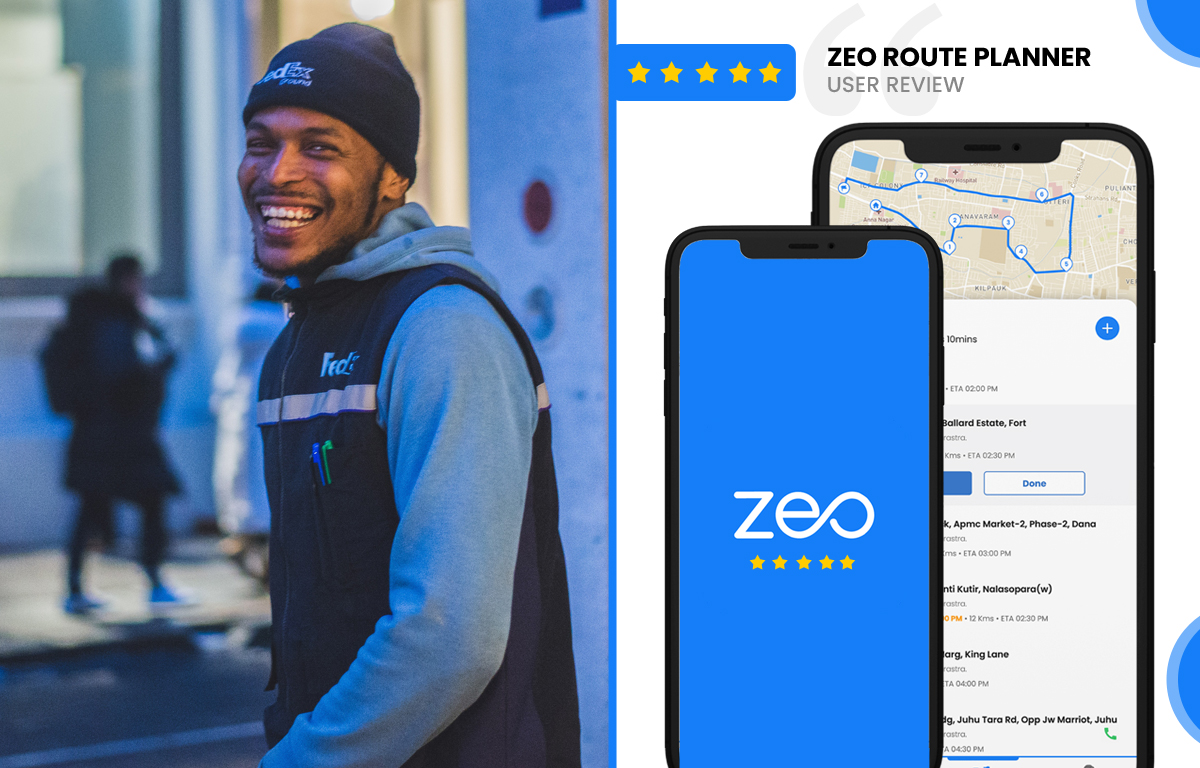ಜೇಮ್ಸ್ ಗಾರ್ಮಿನ್, ಚಾಲಕರಿಂದ ವಿಮರ್ಶೆ
ನಾನು ಲಂಡನ್ನಲ್ಲಿ ಕೊನೆಯ ಮೈಲಿ ವಿತರಣಾ ಚಾಲಕನಾಗಿ ಕೆಲಸ ಮಾಡುತ್ತಿದ್ದೇನೆ ಮತ್ತು ಉದ್ಯಮದಲ್ಲಿ ಮೂರು ವರ್ಷ ಕೆಲಸ ಮಾಡುತ್ತಿದೆ. ಈ ಸಮಯದಲ್ಲಿ ನಾನು ಹಲವಾರು ಅನುಭವಗಳನ್ನು ಹೊಂದಿದ್ದೇನೆ ಮತ್ತು ನನಗೆ ಸ್ವಾಭಾವಿಕವಾಗಿ ಬಂದದ್ದನ್ನು ಮಾಡುತ್ತಿದ್ದೇನೆ.
ನಾನು ಕೆಲಸದಲ್ಲಿ ಕಳೆದುಹೋಗದಂತೆ ರೂಟಿಂಗ್ನಲ್ಲಿ ಸ್ವಲ್ಪ ಸಹಾಯದಿಂದ ನಾನು ರಸ್ತೆಯಲ್ಲಿ ನನ್ನ ಸಮಯವನ್ನು ಇಷ್ಟಪಡುತ್ತೇನೆ. ಎಲ್ಲಾ 250+ ವಿಳಾಸಗಳನ್ನು ಪೂರ್ಣಗೊಳಿಸಲು ಇದು ದಿನದ ಕಾಲುಭಾಗವನ್ನು ತೆಗೆದುಕೊಳ್ಳುತ್ತದೆ.
ಮಾರ್ಗ ಆಪ್ಟಿಮೈಸೇಶನ್ ಜೊತೆಗೆ ನನ್ನ ಮೈಲುಗಳನ್ನು ಟ್ರ್ಯಾಕ್ ಮಾಡಲು ನನಗೆ ವೇದಿಕೆಯ ಅಗತ್ಯವಿರುವುದರಿಂದ ನಾನು Zeo ರೂಟ್ ಪ್ಲಾನರ್ನ ಸಹಾಯವನ್ನು ತೆಗೆದುಕೊಳ್ಳುತ್ತೇನೆ. ಡ್ರೈವರ್ಗಳು ಮತ್ತು ವ್ಯವಹಾರಗಳ ಎಲ್ಲಾ ರೂಟಿಂಗ್ ಅಗತ್ಯಗಳನ್ನು ನೋಡಿಕೊಳ್ಳುವ ವಿನ್ಯಾಸ ಮತ್ತು ವೈಶಿಷ್ಟ್ಯಗಳಿಂದ ನಾನು ನಿಜವಾಗಿಯೂ ಪ್ರಭಾವಿತನಾಗಿದ್ದೇನೆ. ನನ್ನ ಮ್ಯಾನೇಜರ್ ಅವರ ಪೋರ್ಟಲ್ ಮೂಲಕ ನನಗೆ ಯಾವುದೇ ತೊಂದರೆಯಿಲ್ಲದೆ ಮಾರ್ಗವನ್ನು ನಿಯೋಜಿಸಲಾಗಿದೆ ಮತ್ತು ಎಲ್ಲಾ ಮಾಹಿತಿಯನ್ನು ನಿರ್ದಿಷ್ಟ ನಿಲ್ದಾಣಗಳ ಬಗ್ಗೆ ಸಂಪೂರ್ಣ ಮಾರ್ಗದ ಮೂಲಕ ಸರಿಯಾಗಿ ತಿಳಿಸಲಾಗಿದೆ.
ನಾನು ರಸ್ತೆಯಲ್ಲಿ ಸಾಕಷ್ಟು ಸಮಯವನ್ನು ಉಳಿಸಿದ್ದೇನೆ, ಆದರೆ ಅದಕ್ಕಿಂತ ಹೆಚ್ಚಾಗಿ ನಾನು ರಸ್ತೆಯ ಹೊರಗೆ ಸಾಕಷ್ಟು ಸಮಯ ಮತ್ತು ಶಕ್ತಿಯನ್ನು ಉಳಿಸಿದ್ದೇನೆ, ಅದು ಇಡೀ ಪ್ರವಾಸವನ್ನು ಯೋಜಿಸಲು ಹೋಗುತ್ತದೆ.